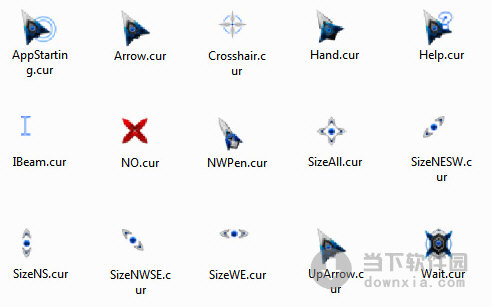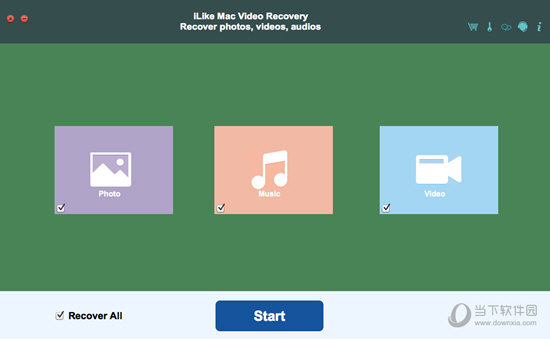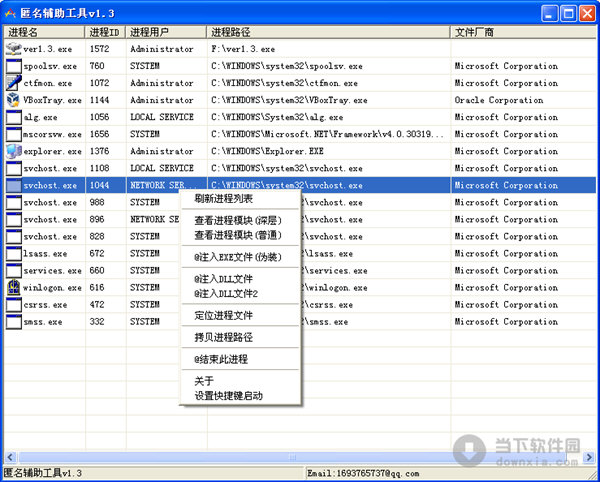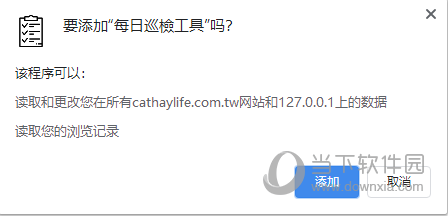UUP如何升级Win11?UUP升级Win11教程下载
UUP全称Unified Update Platform,是微软在2016年推出的全新系统更新和安装平台,用户可以在上面下载和安装更新想要的系统版本,那有用户问知识兔小编UUP可以升级win11吗?下面我们就来看看具体的教程。
UUP怎么升级win11:
1、首先我们需要进入windows change网站,查看到需要下载安装的win11版本号。

2、接着打开uup网站,然后知识兔根据我们要安装的系统,在上方输入并搜索版本号。
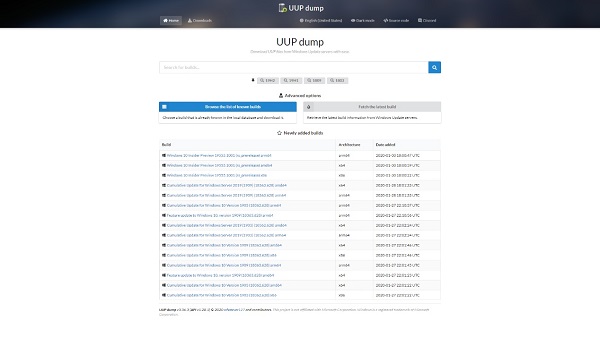
3、知识兔选择完需要安装的系统版本后,知识兔选择语言和需要下载的文件位置。

4、然后知识兔选择需要安装的基准版本。

5、全部选择完成后,知识兔点击“创建下载包”并下载到本地电脑中。

6、下载完成后解压该文件,运行其中的“aria2_download_windows.cmd”程序。

7、然后知识兔程序会自动为我们制作镜像文件,制作完成后会显示如图所示的界面。

8、制作完成之后,我们只需要运行制作好的镜像iso文件并安装到自己的电脑就可以了。

以上就是UUP升级win11的方法介绍了。
下载仅供下载体验和测试学习,不得商用和正当使用。

![PICS3D 2020破解版[免加密]_Crosslight PICS3D 2020(含破解补丁)](/d/p156/2-220420222641552.jpg)